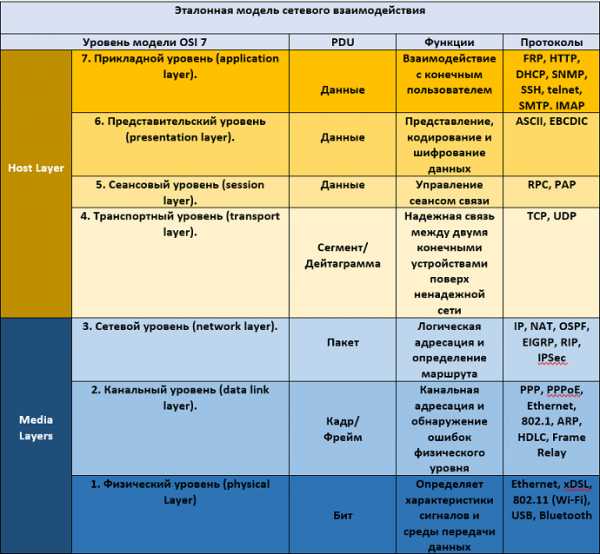Сохранить Filtering InPrivate всегда включенной. Inprivate что это
IE8 и режим InPrivate / Хабр
Вы едете в командировку, но у вас нет нетбука, а так бы хотелось быть на связи, вам соглашаются одолжить нетбук.Вы активно пользуетесь нетбуком, по привычке сохраняете пароли, автоматически запоминаете пользователей на сайте, в общем, чувствуете себя как дома. Вернулись домой, потратили полчаса на очистку истории посещения сайтов, cookie, сохраненных паролей и т.п. И все равно, отдавая ноутбук, вас не покидает чувство, что что-то забыли стереть, личные данные есть личная данные и знать о них другим людям, даже случайно, не нужно. Таких случаев миллион: проверю почту в интернет кафе, зайду на страничку в одноклассниках/вконтакте(куда уж без них). Как же гарантировать безопасность наших личных данных?
Новый функционал IE8 позволяет решить данные проблемы качественно и быстро. Microsoft дает нам в руки 3 технологии:
- Режим InPrivate позволяет контролировать сохранение IE истории посещений, cookie и других данных.
- Удаление журнала обозревателя.
- InPrivate Фильтр информирует вас о страницах, которые могут просматривать вашу историю посещений, и позволяет пресечь это.
Режим InPrivate
Новый режим InPrivate:- Не сохраняет новые cookie файлы
- Все новые cookie файлы живут до закрытия окна
- Ранее созданные cookie файлы остаются доступными
- DOM Storage работает по такому же принципу, как и cookie.
- Просмотренные сайты не будут запоминаться в историю посещений.
- Временные файлы будут удаляться после закрытия окна.
- Данные форм не сохраняются
- Пароли не сохраняются
- Адреса, введенные в строку адреса, не сохраняются
- Запросы, введенные в поле поиска, не сохраняются
- Посещенные ссылки не сохраняются
Удаление журнала обозревателя.
Данная функция существует еще с 7 версии IE. Она позволяет в один клик удалить любую информацию, которую хранит браузер. Мне особенно нравится забота о пользователе, которая позволяет удалить абсолютно все, исключая данные сайтов, которые добавлены в Избранное.Microsoft прислушалась к отзывам пользователей и добавила еще одну возможность, как удаление журнала посещений после закрытия браузера.
Фильтрация InPrivate
Позволяет контролировать доступ сторонним веб-приложениям, которые могут отслеживать ваши посещения. Многие знают, что отслеживать передвижение пользователей по сайтам можно не используя cookie. Каждые раз, когда вы просматриваете странице, IE локально сохраняет информацию о взаимодействии со сторонними элементами, а так же откуда идет запрос. Например, вы посещаете first.com и second.com, у которых в теле странице размещен снипет:Теперь woodgrove-int.com знает о том, что вы были на обоих сайтах first.com и second.com, сюда же относится Google Analytics и Яндекс Метрика.
Как раз о таких сторонних объектах InPrivate Blocking сохраняет информацию и при включенном InPrivate режиме, автоматически блокирует сайты, которые отслеживали вас более чем на 10 сайтах. В итоге tracking.js уже не будет передавать никаких данных.
Фильтрацию нужно включать отдельно.
Мы сами ставим запятую в «Казнить нельзя помиловать», контролируя каким сторонним объектам можно, а каким нельзя отдавать запрошенную информацию.
В обычном режиме браузер будет вести статистику о сторонних объектах для InPrivate Фильтрациии.
Итог
IE предоставляет достаточно богатый функционал для контроля личных данных в интернет, а так же на любом PC.habr.com
Подглядываем в Inprivate: исследуем подходы к конфиденциальной информации в IE8
Содержание статьи
Если честно, я люблю Microsoft. Люблю давно, беззаветно, не расстаюсь с виндой и даже приобрел себе лицензионную версию Семерки. И тем не менее, мне кажется, что разработкой операционной системы в Майкрософте занимаются лучшие разработчики, а разработкой браузера… ну, скажем так, троечники.
Ода премудрому Smartscreen’у
Довелось мне по роду своей милицейской деятельности исследовать SmartScreen — это система в Internet Exlorer, которая должна защищать нас от «злых» мошенников со сплойтами на сайте. SmartScreen при открытии любой странички посылает запрос на адрес urs. microsoft.com приблизительно такого содержания:
POST /urs.asmx?MSPRU-Client-Key=l7m7EvM2K/IVNQCBF7AVPg%3d%3d&MSPRU-Patented-Lock=XdXWSI8WgDg%3dHTTP/1.1Host: urs.microsoft.com<soap:Envelope ...> <soap:Body> <Lookup xmlns="http://Microsoft.STS.STSWeb/"> <r soapenc:arrayType="xsd:string[1]"> <string>http://tutamc.com</string> </r> <ID>{B3BB5BBA-E7D5-40AB-A041-A5B1C0B26C8F}</ID> <v soapenc:arrayType="xsd:string[5]"> <string>7.0.6004.6</string> <string>7.00.5824.16386</string> <string>7.0.6000.16386</string> <string>6.0.6000.0.0</string> <string>en-us</string> </v> </Lookup> </soap:Body></soap:Envelope>
В данном запросе IE отсылает URL сайта, несколько непонятных цифр и хешей, и, само собой, немного инфы о нас — такой, как IP-адрес. В ответ мы получаем ответ — «хороший» это сайт или «плохой». Только из-за этой системы блэклистов, построенной на онлайн-запросах, я не юзаю данный браузер. Не очень-то приятно, что кто-то может по IP-адресу узнать историю моих посещений. Конечно, мы можем отключить данный функционал в настройках браузера, но тогда останемся полностью беззащитными, поэтому выбор таков: либо палиться, либо подвергаться опасности, либо сменить браузер. «Условия использования», которые идут со SmartScreen, заверяют, что полученная инфа не будет использоваться и что все это хозяйство абсолютно анонимно. Нам бы теоретически следовало поверить в это :), но мои эксперименты показывают, что это утверждение не совсем соответствует действительности. Однако, пока опустим данный факт, оставив его для будущих статей.
Аналогичный метод проверки URL’ов на блэки использует последняя Opera. Ничего не понимаю! На мой взгляд, нормальная система — это когда браузер скачивает базу блэков на локальный комп и там уже их тестирует. Так, как это реализовано в браузерах Chrome и FireFox. Еще одним нововведением в IE 8 стал Штирлиц-режим (InPrivate Browsing), при использовании которого теоретически на компе ничего не должно сохраняться. Мне захотелось исследовать, как совместно работают эти две системы.
Окей, задумано-сделано. Я перешел в Штирлиц-режим, зашел на сайт из блэклиста, и… IE показал красное окошко. Получается, и в Штирлиц-режиме SmartScreen работает как обычно — Майкрософт знает, какие сайты мы посещаем.
Ну хорошо, ставим в уме еще один минус и продолжаем. Для детального исследования я навесил на IE снифер для мониторинга запросов. Открыл сайт — запрос идет на urs.
microsoft.com. Закрыл браузер, снова открыл тот сайт… запрос не идет. Значит, результат закэшировался. А работает ли кэширование в Штирлиц-режиме? Дрожащими (от волнения, а не от похмелья) руками проверяю эту гипотезу. Вот черт! В InPrivat’е кэширование тоже работает!
Пробую закрыть браузер и открыть заново — и все еще немного надеюсь, что кэш очистится. Но нет. Он остается. То есть, после того как ты походишь в приватном режиме по сайтам подозрительного содержания, теоретически завтра к тебе могут прийти компетентные личности и узнать, что именно ты был вчера на сайте похеканного банка.
Пруфы в студию
А что, если я ошибаюсь? Пожалуй, нам нужны доказательства. И лучшим доказательством будет прога, которая сможет показать нам список сайтов, посещенных юзером ушастым в особо приватном режиме от Майкрософт.
Идеальный вариант — найти кэш и посмотреть в нем конкретные URL’ы. Чтобы его найти, я натравил файловый анализатор на IE, и после просмотра логов нашел такой интересненький файлик:
C:\Documents and Settings\admin\Local Settings\Temporary Internet Files\AntiPhishing\2CEDBFBC-DBA8-43AA-B1FD-CC8E6316E3E2.dat (адрес в XP).
После удаления этого файла оказалось, что IE делает повторный запрос.
Но, к сожалению, это не он, поскольку файл не изменяется ни по размеру, ни по содержанию. Найти настоящий кэш мне не удалось. Но какой я был бы хакер, если бы не смог найти обходной вариант?
Вспомни мою статью о нестандартном использовании Socks-сервера, следуя этому принципу можно написать прокси-сервер, который будет смотреть, пошел запрос на urs.microsoft.com, или нет. Если запрос был, значит, на сайт юзер еще не заходил, а вот если запроса нет, то это значит, что юзер раньше был на этом сайте, и проверка сайта на блэки взялась из кэша!
Мир, труд, май, Python!
Написать прокси-сервер с нуля несложно, но лень. Поэтому взял для нашего эксперимента TinyHTTPProxy, написанный, конечно же, на Python’e. В нем есть функция do_CONNECT, которая обрабатывает HTTPS-запросы. Если заставить IE использовать наш прокси, то эта функция будет вызываться каждый раз при запросе urs.microsoft.com.
Для передачи полученной информации другим программам можно использовать мютексы, базу данных или еще что-то, но мы пойдем легким путем и заюзаем файлы как флаги. Если файл есть — запрос к Майкрософту был, файла нет — значит, и запроса не было.def do_CONNECT(self):
open('d:\\test.txt', 'w+').close()# …
А теперь напишем скрипт, который будет открывать в IE сайты, и проверять, есть ли наш файл-флаг test.txt. Если файла нет, то выведем сообщение о том, что юзер раньше на нем был:
urls = ('http://not_porn1.com/','http://super_puper_porn1.com/',)for url in urls:time.sleep(1)try:os.remove('d:\\test.txt')except: passtest_url(url)if not os.path.exists('d:\\test.txt'):print "U were on this site: %s"%url
Осталось лишь написать функцию test_url, которая запустит IE с нашим URL. Знаешь, кажется просто открывать другие приложения, и раньше я думал, что Python сможет запустить IE даже без дополнительных либ, но натолкнулся на маленькую «фичу» — если я запускаю IE (или любую другую программу), то скрипт не завершится без закрытия IE. Поэтому для запуска лучше использовать модуль pywinauto (http://pywinauto.openqa.org), который использует WinAPI. Получим такой код запуска IE:
prog_ie = r"C:\Program Files\Internet Explorer\iexplore.exe"application.Application.start("%s %s"%(prog_ie,url.decode(‘utf-8’)))
А закрывать браузер мы также будем через WinAPI, для чего подойдут маленькие функции:
import win32guiimport win32condef window_enumeration_handler_ie(hwnd, resultList):if string.find(win32gui.GetWindowText(hwnd), \"Internet Explorer") != -1:resultList.append(hwnd)else:Nonedef close_program_ie():ie_windows = []win32gui.EnumWindows(window_enumeration_handler_ie, ie_windows)for i in ie_windows:win32gui.SendMessage(i,win32con.WM_CLOSE,0,0)
Функция window_enumeration_handler_ie получает хендл окна и проверяет title, если это заголовок IE, то этот хендл добавляется к списку. Данная функция используется в функции close_program_ie, которая через WinAPI EnumWindows перебирает все окна и возвращает список окон IE. Дальше всем этим окнам мы посылаем сообщение WM_CLOSE, что аналогично нажатию пользователем кнопки «закрыть окно».Собрав все в кучу, получим нужную нам test_url:
import win32guiimport win32confrom pywinauto import applicationdef test_url(url):prog_ie = r"C:\Program Files\Internet Explorer\iexplore.exe"application.Application.start("%s %s" % (prog_ie,url.decode('utf-8')))time.sleep(5)close_program_ie()time.sleep(2)
Полностью готовый скрипт прокси-сервера и сам тестирующий скрипт лежат на диске. Кроме того, по старой-доброй традиции я снял для тебя видео и ты сможешь увидеть их работу.
Я же еще долго продолжал тестировать свой IE, и с каждым разом все больше огорчался. Оказалось, что даже при использовании встроенной функции «Очистить историю», кэш не удаляется. Пару раз у меня получилось так, что после нажатия в IE «Reset IE», он долго что-то делал с винчестером, но этот кэш все равно не удалил. Может, это лишь неправильное совпадение: звезд на небе было, а IE тут и ни причем. Я верю в чудеса :).
Парочка плюсов
У меня есть стойкое ощущение, что под конец этой статьи я должен объявить о нахождении в IE какого-нибудь важного плюса. Я долго думал и в результате пришел к выводу, что в Ослике их есть целых два:
- первый — это тот факт, что система от Майкрософта очень неплохо работает, быстро и оперативно добавляя «плохие» домены в блэклист;
- второй плюс придется по душе обладателям плохого интернета, с маленькой скоростью и большим количеством (ни единых!) разрывов.
Мне кажется, что в таких условиях IE работает лучше, чем другие браузеры. Я привык называть режим InPrivate Browsing «Порно-режимом», но мне сказали что это слишком пошло (вообще-то я этого не говорил, это ты сам придумал — прим.ред), пришлось изменить его шуточное название на Штирлиц-режим.
Принцип работы Safe Browsing от Google
Работа системы блэклистов от Гугла построена на основе локальных баз блэков. По адресу http://safebrowsing.clients.google.com/ браузеры Chrome и FireFox получают обновления баз данных блэклистов в формате md5 от url. Дальше браузер берет md5 от каждого адреса, на который заходит, и смотрит, есть ли данный md5 в базе. Если есть — значит, сайт «плохой». Это первая версия их API.Вторая версия несколько сложнее, но принцип остался тот же. О новой версии можно почитать здесь — http://code.google.com.
Links
xakep.ru
Сохранить фильтрацию InPrivate всегда включенной.
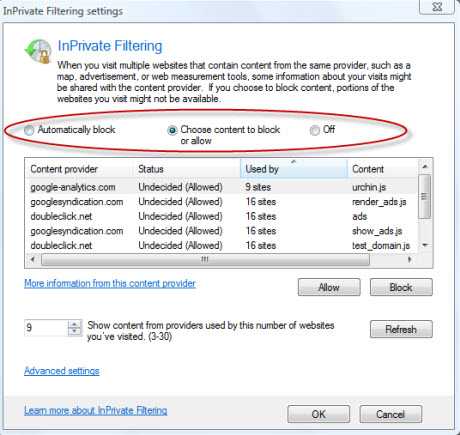
Одной из самых важных новинок в Internet Explorer 8 функция InPrivate Filtering. Эта новая функция даёт пользователям повышенную безопасность и контроль их сессий просмотра. Тем не менее,в этой функции есть один недостаток : InPrivate Filtering выключается каждый раз при запуске Internet Explorer 8, и вам нужно вручную включать его каждый раз, когда вы хотите его использовать. В этом руководстве я покажу, как вы можете включить его, чтобы он работал всё время. Вам не нужно будет вручную его активировать.
Разъяснения Filtering InPrivate
Основная роль Filtering InPrivate заключается в предотвращении от сбора информации о сайтах, которые Вы посещаете третьей стороной.Третьи лица, либо обеспечивают содержание (например, видео, изображения, карты) или расширенную функциональность (например, Google Analytics) для других веб-сайтов. Например, если видео с Youtube встроено в веб-сайт, веб-сайт, который будет использовать материалы третьих лиц, будет отправлять информацию обратно на Youtube о том, сколько раз было просмотрено видео. Кроме того, если владелец сайта использует Google Analytics для статистики трафика, код Analytics с его сайта,отправляет информацию в Google Analytics и будет определять по фильтрации InPrivate сторонний контент. Filtering InPrivate способна перехватывать сторонних производителей на основе анализа каждого сайта который вы посещаете. Если конкретный код находится на более чем 10 различных веб-сайтах, Filtering InPrivate относит такой код к сторонним производителям.По умолчанию, каждый раз при запуске Internet Explorer 8,функция InPrivate Filtering выключена. Если вы включите её, вы можете использовать его вручную, выбрав для себя, что является сторонним контентом, чтобы блокировать его, или вы можете использовать автоматический режим, который автоматически блокирует контент третьих лиц.
Примечание: Если вы хотите блокировать контент третьих лиц, может случиться, что часть определенных веб-сайтов которые вы посещаете, не будут правильно отображаться.
Как включить Filtering InPrivate на неопределенный срок
Во-первых, скачайте архив файла, выложенного в конце этой статьи. Щелкните правой кнопкой мыши и выберите Извлечь всё .

Выберите папку и нажмите на кнопку Extract .

Когда вы откроете папку, в которую был извлечён архив, вы увидите три файла: InPrivate Filtering Auto, InPrivate Filtering Manual и InPrivate Filtering Off .

Для включения автоматической Filtering InPrivate каждый раз, Internet Explorer 8 начинает использовать файл «InPrivate Filtering Auto.reg» .
Если вы хотите включить ручную фильтрацию InPrivate, которая позволяет выбрать, какое содержимое блокировать, используйте файл «InPrivate Filtering Manual.reg» .
Если вы хотите полностью отключить InPrivate Filtering, используйте файл «InPrivate Filtering Off.reg» .
В зависимости от того, что вы хотите сделать, дважды щелкните на соответствующий файл. Вы увидите строки UAC (User Account Control) . Нажмите на Продолжить . Когда вы увидите окно, показанное ниже, называемое редактор реестра , нажмите кнопку Да .
Теперь вы получите сообщение с подтверждением. Нажмите на кнопку OK .
Для того, чтобы изменения вступили в силу, вам нужно запустить эти файлы, когда браузер Internet Explorer 8 будет закрыт. В противном случае вам придется выйти из Windows Vista, а затем снова войти в систему.
Оцените статью: Поделитесь с друзьями!kompkimi.ru
IE8 - просмотр в режиме InPrivate [Internet Explorer - безопасность]
С выпуском IE8Microsoft представила некоторые новые элементы в этом интернет-браузера. Наиболее важные из них и Private Browsing. Эта опция позволяет вам просматривать сайт без просмотра следы сохраняются в памяти компьютера. печенье, Временные файлы Интернета, история, Форма сайты заполнены Ваши данные. или связаться с теми кредитные карты, не будут сохранены и, таким образом, избавлены от глаз тех, кто будет иметь доступ к за компьютером. InPrivate Browsing лучше использовать его, когда PCЭто просматривать сайты имеют доступ и другие.
Как можете просматривать веб-сайты в "InPrivate"
Есть два или три простых способа, чтобы открыть Internet Explorer - InPrivate Browsing.
1-2. Перейдите в меню "безопасности»И нажмите кнопку InPrivate Browsing вариант. Просто, это нажать Ctrl + Shift + P (После открытия IE8)
После активации этой опции, AddressbarВ передней URL-адресов будет отображаться в кнопке-инфо "InPrivate».
3. Пользователи Окна 7 можете включить эту опцию с момента открытия IE8 браузера. Щелкните правой кнопкой мыши на иконке в IE8 Панель задач и нажмите InPrivate.
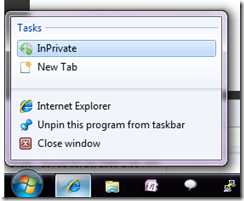
Чтобы закрыть InPrivate Browsing сессии, просто закройте IE и открыть его.
InPrivate Browsing - MS F1
Просмотр InPrivate предотвращает Internet Explorer с хранением о посещенных страниц дата сессии. Это помогает предотвратить никого, кто мог бы с помощью компьютера видеть, куда Вы ходили и что Вы смотрели в Сети. При запуске режима просмотра InPrivate, Internet Explorer открывает новое окно. Защиты, которые InPrivate Browsing обеспечивает действует только в течение времени, что вы используете это окно. Вы можете открыть столько вкладок, как вы хотите в этом окне, и все они будут защищены InPrivate Browsing. Однако, если открыть окно браузера другое, что окно не будет защищен InPrivate Browsing. Для завершения InPrivate Browsing сессии, закройте окно браузера.
IE8 - InPrivate Browsing [Internet Explorer - Безопасность]ru.stealthsettings.com
- Msvcp140 отсутствует

- Ворона сайт

- Почему пропали бесплатные подарки в одноклассниках

- Взломаю страницу в контакте

- На работает камера на компьютере

- Agp разъем фото

- Скайп служба поддержки на русском языке
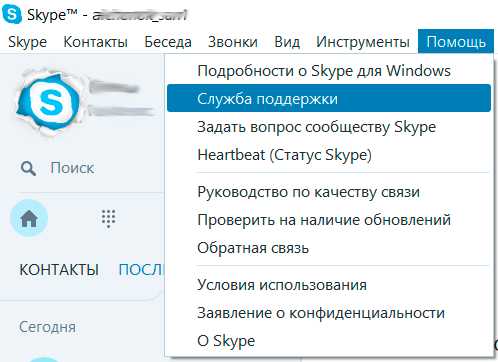
- Не устанавливается c

- Centos 7 установка php 7

- Как посмотреть удаленные из корзины файлы

- Уровни сетей